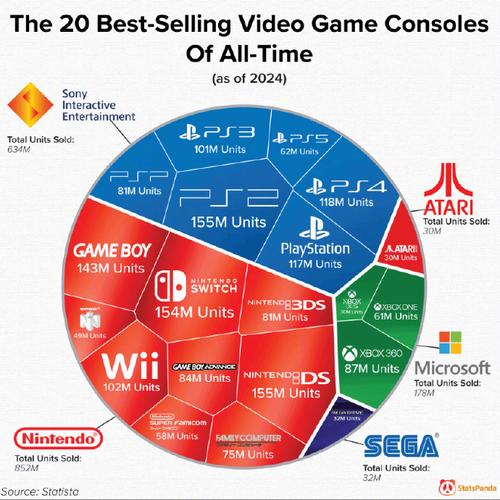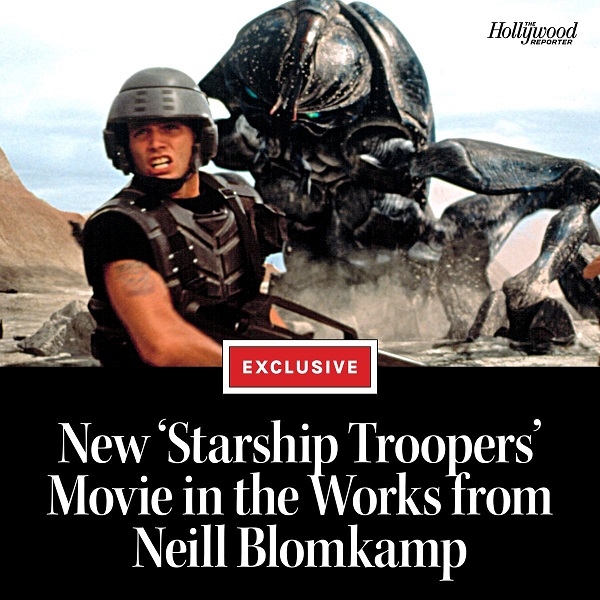选择合适的音箱
为使索尼音响顺利接入电脑,务必事先确认所选音响是否具备此功能。通常而言,索尼音箱提供丰富多样的连接方式,例如蓝牙、AUX以及USB接口,均可与电脑实现无缝对接。所以,在购置索尼音箱之际,请依照个人需求选择合适接口的音响产品,便于高效地完成电脑连接。
在选购音箱时,除了外观,还要关注其功率及音响性能等关键指标,以确保购买之物能满足自身对音乐表现力的追求。同时,若欲将音箱与除电脑外的其他设备连接,不妨考虑配备多样接口和兼容性强大的索尼音箱,以应对各种使用环境。
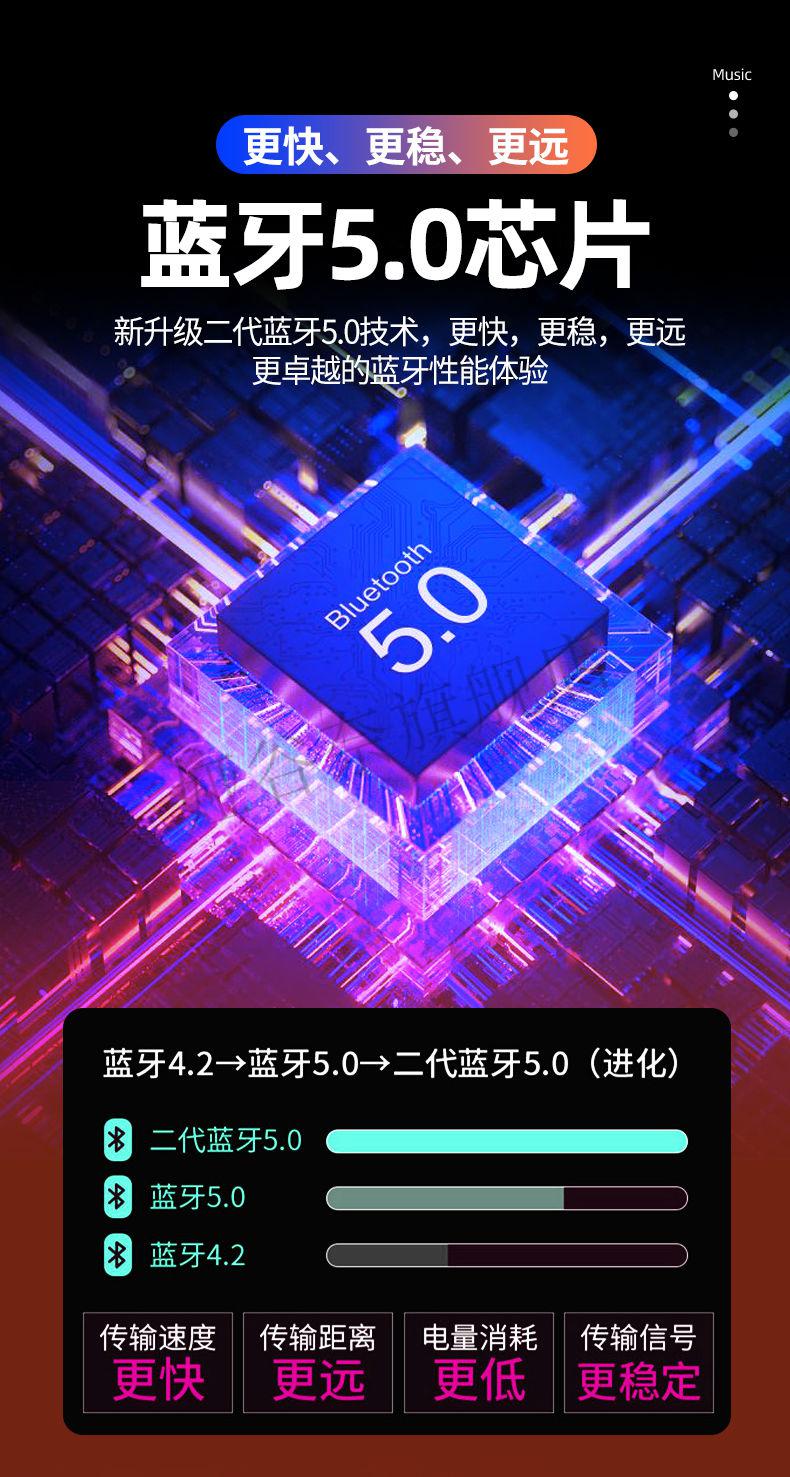
通过蓝牙连接
通常情况下,用户可借助蓝牙技术实现索尼音响与计算机的无线互联。第一步,开启计算机内置蓝牙模块,并确保索尼音箱已进入蓝牙匹配状态;其次,在计算机端寻找并选中已启用蓝牙功能的设备列表中的索尼音箱,并完成蓝牙配对;最后,当成功完成配对后,便能透过计算机将音频信号传输至索尼音响播放。
以蓝牙连接之法,免去繁琐步骤与附加数据线等,极大提升索尼音箱在多重环境中的实用性。更可跨设备无缝切换播放,如在手机与电脑间共享音频内容。
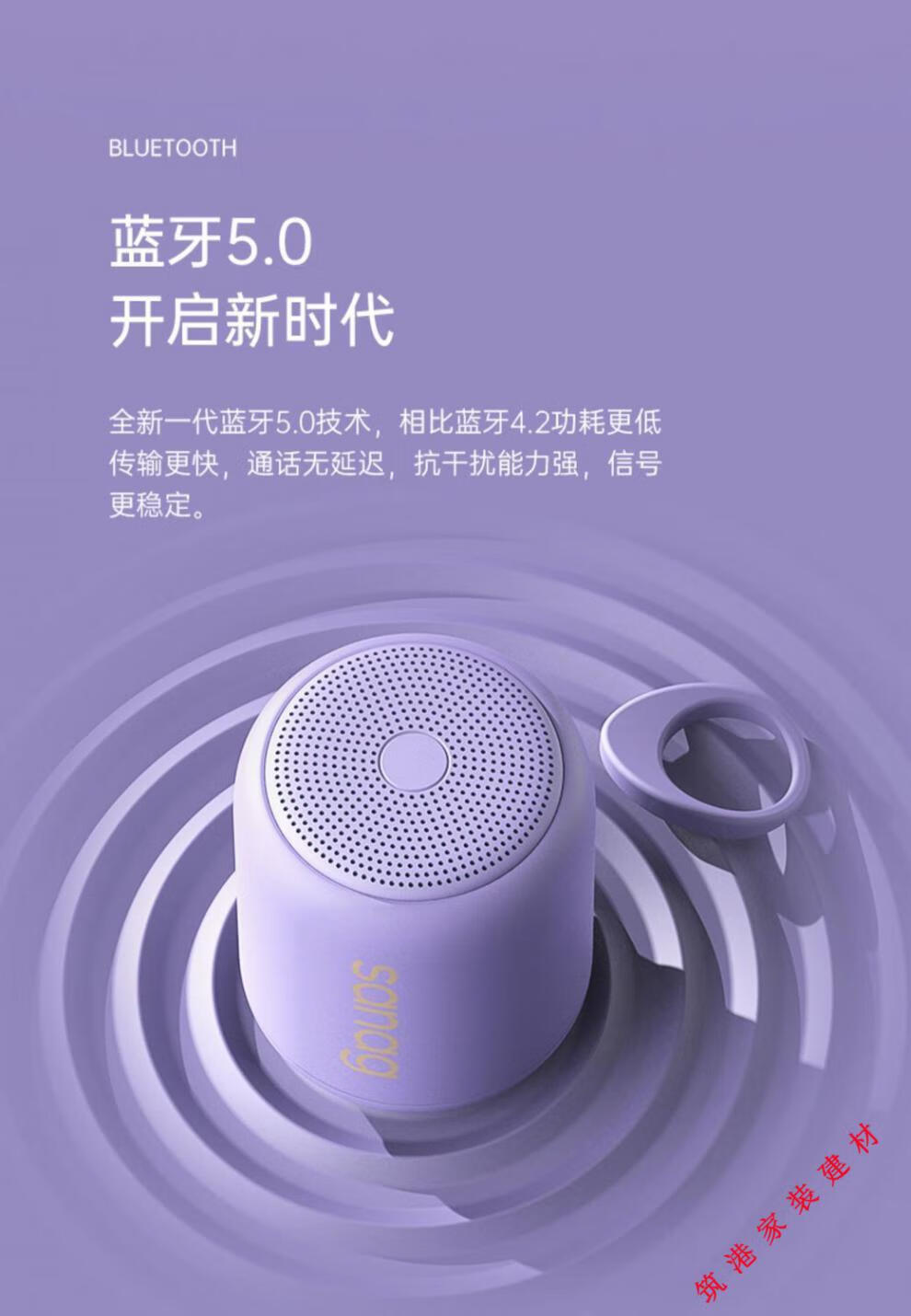
使用AUX连接
除蓝牙连接之外,您也可通过AUX接口使用电线将索尼音响与其连接至电脑。先准备好一条AUX线缆,分别接入音响与电脑的AUX端口。其次,在计算机端调整声卡设定,选择AUX输入作为音频输出路径。最后,进行音量以及相关参数的微调,使电脑音源能透过AUX线缆传送到索尼音响。
AUX连接比蓝牙连接更具稳定性和高质量音频传输效果,追求卓越音乐体验者可优先考虑用此方式将索尼音箱接入电脑。

利用USB接口进行连接
除上述两种方法外,您还可利用USB接口使索尼音箱与个人计算机相连接。此种方案既能实时传送音频信号,又可满足索尼音箱充电需求(若需充电)。简而言之,您仅需备好一条USB数据线,然后分别插到索尼音箱及电脑对应的USB端口即可。
接入USB数据线后,系统将自动识别并安装所需驱动(如需)。随后在系统设置内选定USB声卡为默认音频输出设备,便可透过USB端口将PC声音传输至SONY音箱播放。
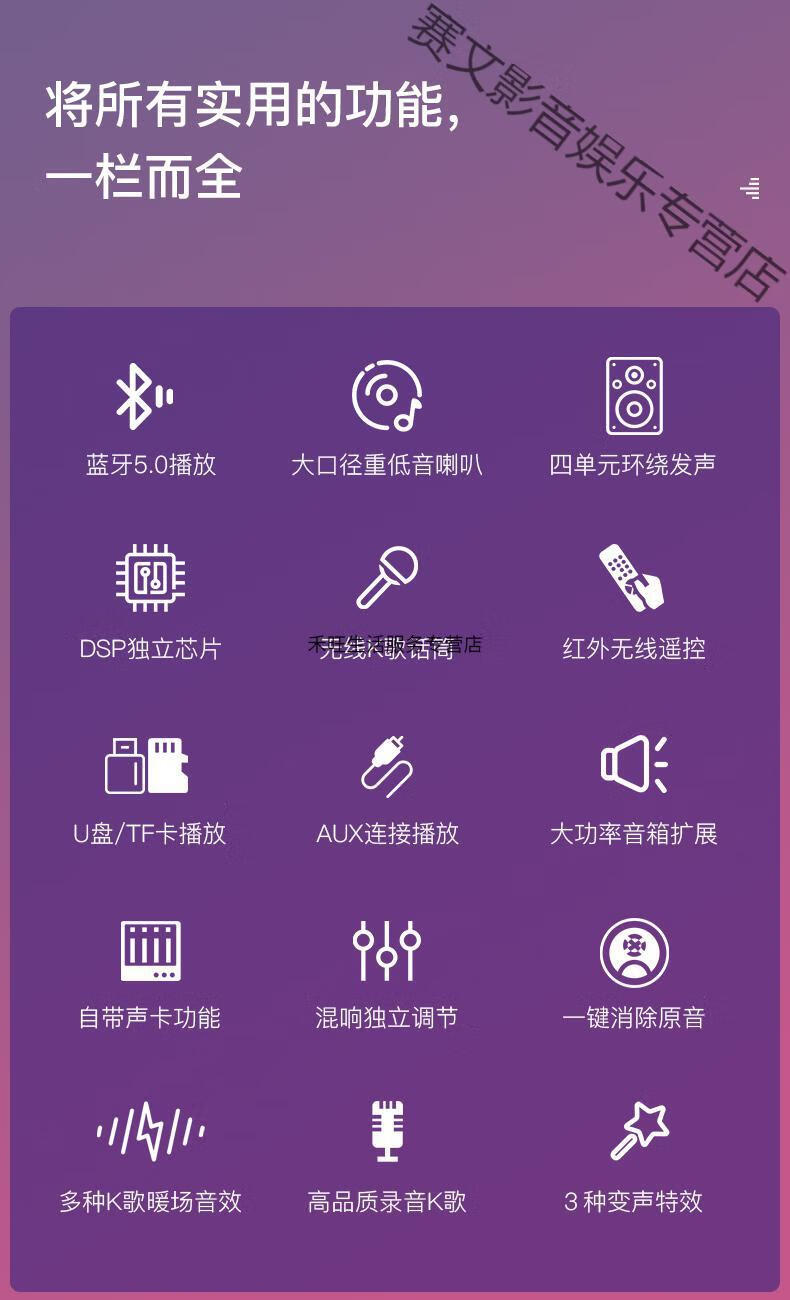
调整系统设置
无论采用何种方式将您的索尼音响连接至电脑,在完成硬件接线之后,仍需进一步进入系统设置进行相应调整。在Windows操作系统中,可通过打开控制面板并点击“声音”按钮,以将默认音频输出设备设定为已连接的索尼音响;而在Mac系统环境下,请前往“偏好设置”,选择“声音”选项,即可实现相似操作。
此外,调整系统设定时可针对声卡参数及均衡器等进行个人化调节,实现更优质的听觉享受。同样地,在收听各种类型内容时亦可依照需求对相关参数进行便捷调校,从而提升效果。
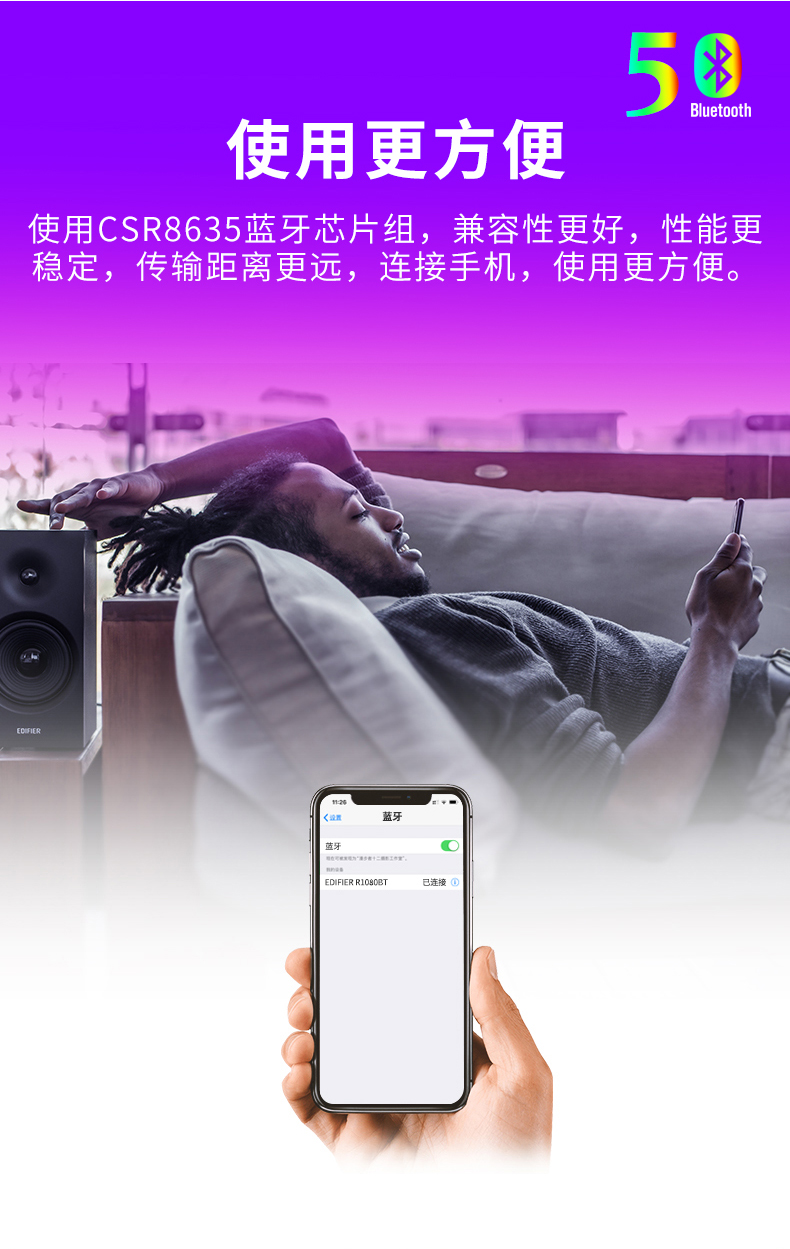
注意事项
在将索尼音箱与电脑相连时需要注意以下几点事项:
在购买索尼音响时,务必确认其支持必要的接口模式。此外,选择具有稳定性能与优良品质的产品。
2.在使用无线连接时注意保持信号稳定性,并避免干扰;
在有线连网环境下,应确保AUX线缆或USB数据通信正常无误。
请谨慎设定系统默认的输出设备,并对相关参数进行恰当设定。